最近有朋友问小编win10桌面快捷方式图标异常怎么办,对于这个问题,相信还有很多朋友遇到过,很多人升级了win10系统后发现桌面快捷方式图标显示异常,这是怎么一回事呢?win10桌面快捷方式图标异常怎么办呢?别着急,小编这就为大家带来windows10快捷方式图标异常的解决方法,感兴趣的朋友不要错过了。
windows10快捷方式图标异常的解决方法:
1、右键点击图标异常的图标,例如【美图秀秀】快捷方式图标 ,在右键菜单中点击【属性】;
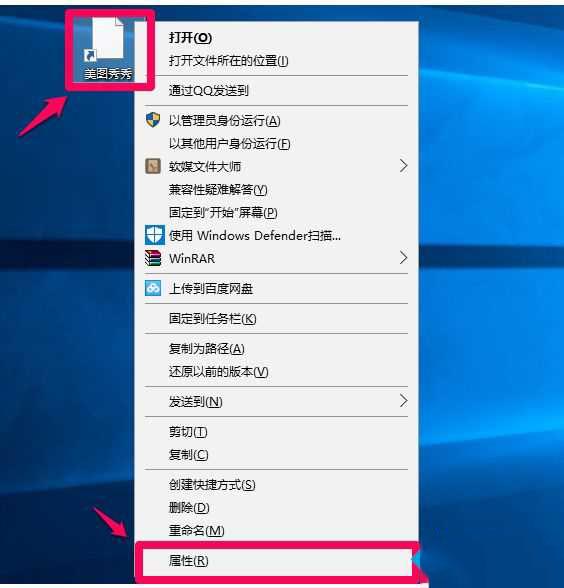
2、在打开的美图秀秀 属性窗口,我们点击【更改图标(C)...】;
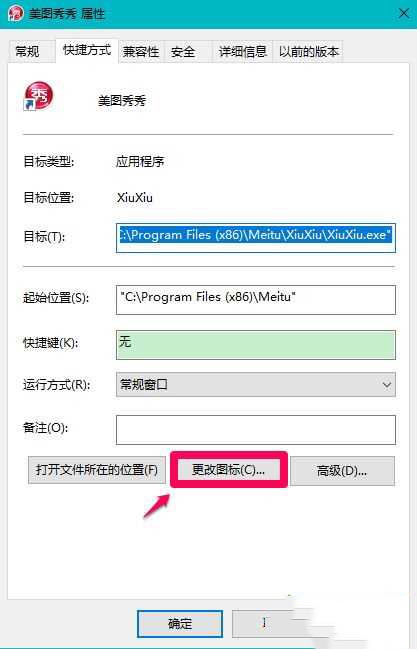
3、在更改图标窗口中,点击:确定;
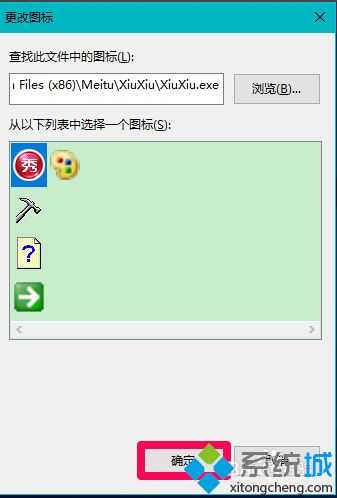
4、回到美图秀秀 属性窗口,点击:应用 ,弹出一个拒绝访问对话框:需要提供管理员权限来更改这些设置,点击:继续;
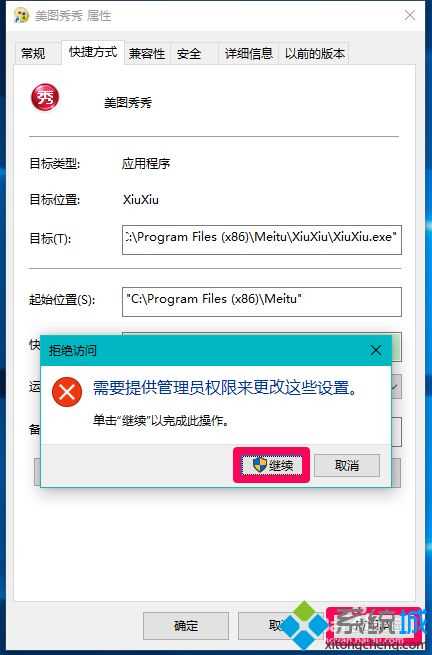
5、然后再点击:确定,我们可以看到系统桌面上的美图秀秀快捷方式图标恢复正常。
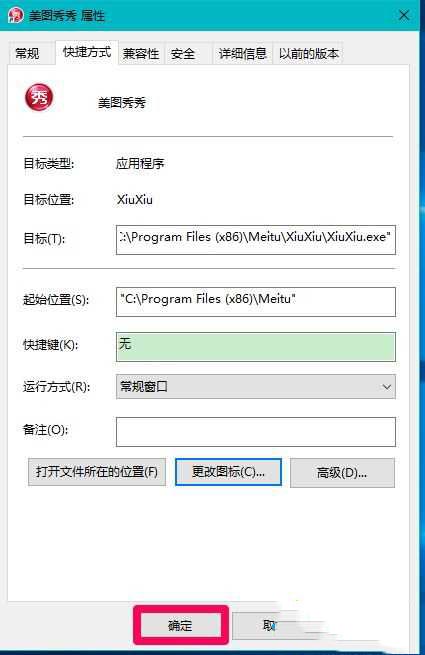

本文转载自http://www.xitongcheng.com/jiaocheng/win10_article_62268.html